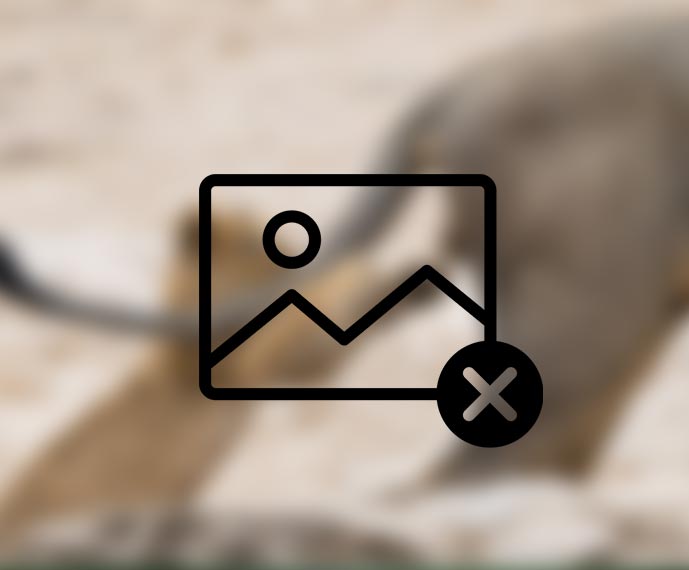Еще один вариант для комментариев в формуле — функция LET.
Комментарии — лишь повод про нее напомнить, так как функционал у нее шире.
Она нужна в ситуациях, когда в формуле приходится использовать какой-то промежуточный результат много раз.
Синтаксис функции: несколько пар аргументов, в которых вы задаете в первом аргументе переменную, а во втором — выражение для нее. В конце вычисление с использованием этих переменных.
LET(имя1; значение_имени1; [имя2; значение_имени2]; …; вычисление)
Давайте посмотрим на совсем простой пример — зададим две переменных a и b, присвоим им значения 50 и 10 и вычислим их произведение в последнем, единственном непарном, аргументе функции LET:
=LET(a;50;b;10;a*b)
На выходе будет 500.
В выражениях для вычисления переменных можно использовать предыдущие переменные. В следующем случае мы вычисляем b как 10*a:
=LET(a;50;b;10*a;a*b)
На выходе будет 25000.
Конечно, на практике для таких простых выражений функция LET не нужна. Но если у вас сложная формула, в которой одно и то же промежуточное выражение нужно вычислять несколько раз или вы хотите в итоговой формуле ссылаться на промежуточные шаги по имени для лучшей читаемости — LET поможет.
Возвращаясь к нашей теме с "комментариями": можно задать переменную (с любым названием) и присвоить ей текстовое значение.
=LET(переменная; "комментарий"; [другие переменные для вычислений]; ... ; вычисление)
P.S. Функция LET появилась не так давно — что в таблицах, что в Excel. И это значит, что в отличие от Ч/N при скачивании таблицы на локальный диск функция будет работать только в Excel 2021 и Microsoft 365.